
프로세서의 온도를 보는 것은 컴퓨터 모드 전체를 과열하고 추적하는 데 도움이되는 중요한 사건입니다. 온도 센서에서 데이터를 제거하려면 AIDA64 프로그램 중 하나 가이 기사 에서이 기사에서 토론 될 다양한 도구가 생성되었습니다.
AIDA64의 CPU 온도보기
AIDA64는 프로세서 온도를 찾기 위해 광범위한 가능성을 제공합니다. 또한 평온한 상태에서와 같이 판독 값을 읽을 수 있습니다. 최대 허용 프로세서 온도를 쉽게 볼 수 있으며 이러한 중요한 지표로 보고서를 형성 할 수 있습니다.따라서 CPU와 핵의 현재 온도를 찾을 수 있으며 특정 지점에서의로드에 따라 독서가 변경되거나 수동으로 업데이트됩니다.
방법 2 : 최대 온도 표시
AIDA64에서는 프로세서가 트롤링없이 작동 할 수있는 한계 온도, 즉 주파수의 방전 및 강제 "제동"을 표시 할 수 있습니다. 이 값 검색은 다음과 같이 만들어집니다.
- "시스템 보드"아이콘을 클릭하거나 왼쪽 에서이 탭을 클릭하십시오.
- 패널 또는 레이블을 통해 "CPUID"하위 섹션으로 이동하십시오.
- 최대 프로세서 온도를 살펴보십시오.
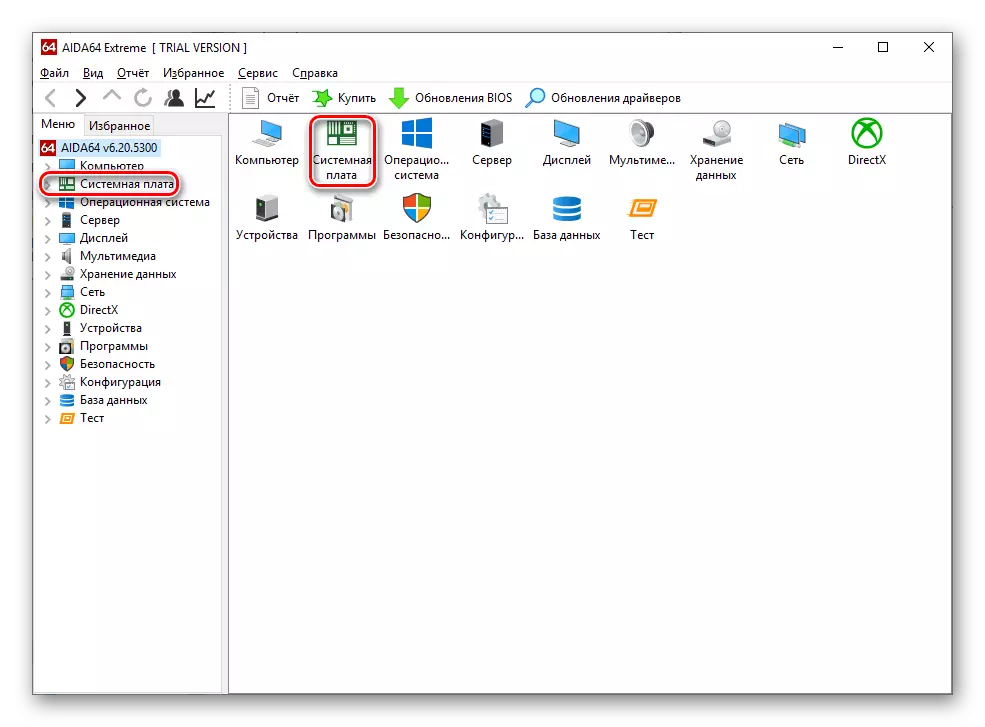
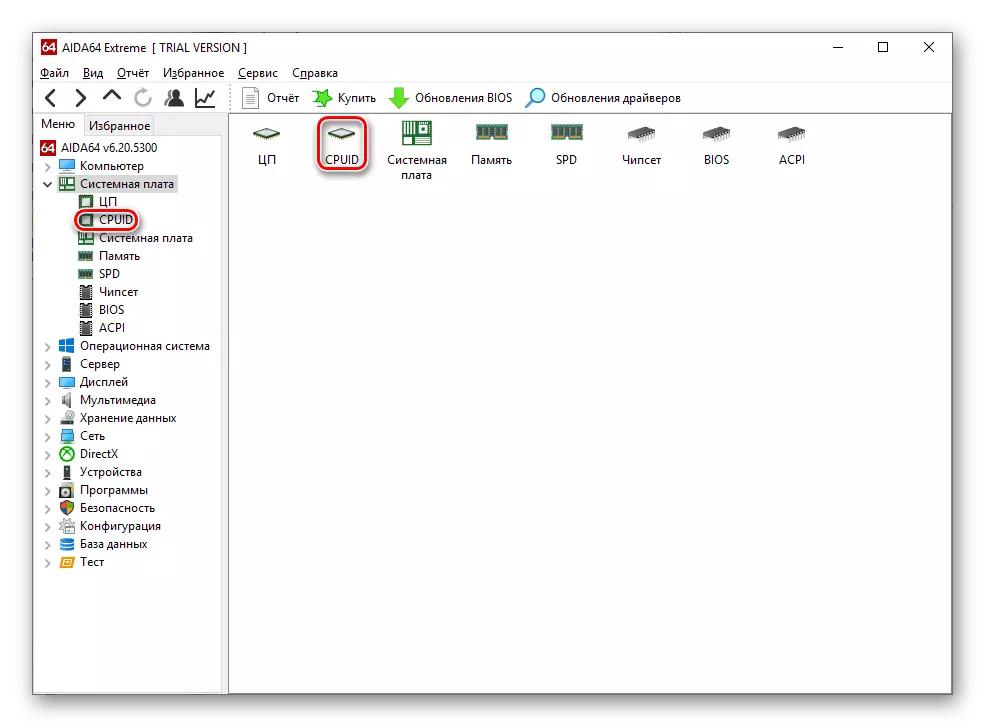

원하는 매개 변수를 정의하면 자신을 제어하고 과열을 방지 할 수 있습니다.
AIDA64의 보고서의 형성을 사용하면 전자 메일로 보내거나 컴퓨터에 저장하거나 간단하게 보낼 수있는 시스템의 온도에 대한 정보를 전송할 수 있습니다.
방법 5 : 부하 중 온도
일반적인 상태에서 온도 CPU는 일부 편차로 1 시간 반 확대 된 방과 객실과 동일합니다. 그러나 "작업"숫자를 배우려면 - 작업 할 때 얻을 수있는 사람은 프로세서를로드해야하며 AIDA64를 사용하여 다음과 같이 배열 할 수 있습니다.
- 도구 메뉴 모음을 클릭하고 "시스템 안정성 테스트"를 선택하십시오.
- 여기서 중앙에는 온도와 부하의 문제가있을 것입니다. 왼쪽에는 시스템의 여러 구성 요소를 사용하여 스트레스 테스트의 변형이 있습니다. 하단에는 특정 구성 요소의 표시를 구성 할 수있는 클릭을 클릭하여 "환경 설정"버튼이 있습니다. 오른쪽에서 절대 온도 표시기는 섭씨입니다. 테스트를 시작하려면 "시작"을 클릭하십시오.
- "환경 설정"을 클릭하면 프로세서의 온도 표시와 핵의 온도 표시를 구성하여 컬러 라인의 오른쪽에있는 라인에 서투른 것입니다. 그것의 재량에 따라 그래프의 모양, 최대 / 최소 온도 및 두께를 변경하십시오. 그런 다음 "확인"에 설정을 저장하십시오.
- "시작"버튼을 사용하여 테스트를 실행하면 테스트 시작 시간의 고정뿐만 아니라 그래프에 어떤 구성 요소, 온도 및 프로세서의 전체 부하에 어떤 구성 요소가 반영되는지주의하십시오.
- 선택적으로 개별 구성 요소의 온도 반영을 켜고 분리 할 수 있습니다. 마우스 왼쪽 버튼을 사용하십시오. 그들의 지표는 디지털 값으로 표시되는 일정과 오른쪽에 표시됩니다.
- 프로세서와 모든 코어의 온도를 표시 할 때 메신저가 그래프의 오른쪽에 발생할 수 있습니다. 편의를 위해 왼쪽 마우스 버튼을 사용하여 숫자가 표시되도록 왼쪽 마우스 버튼으로 식별자를 클릭하는 것이 좋습니다. 데이터를 수집 한 후 스트레스 테스트를 중지하려면 "STOP"을 누르십시오.
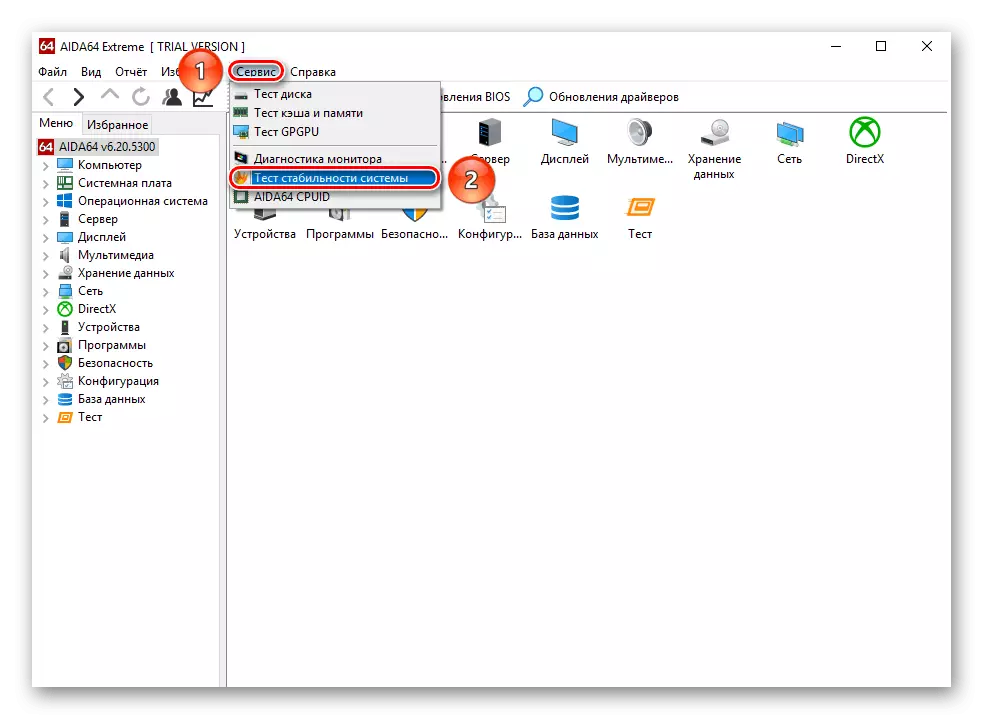
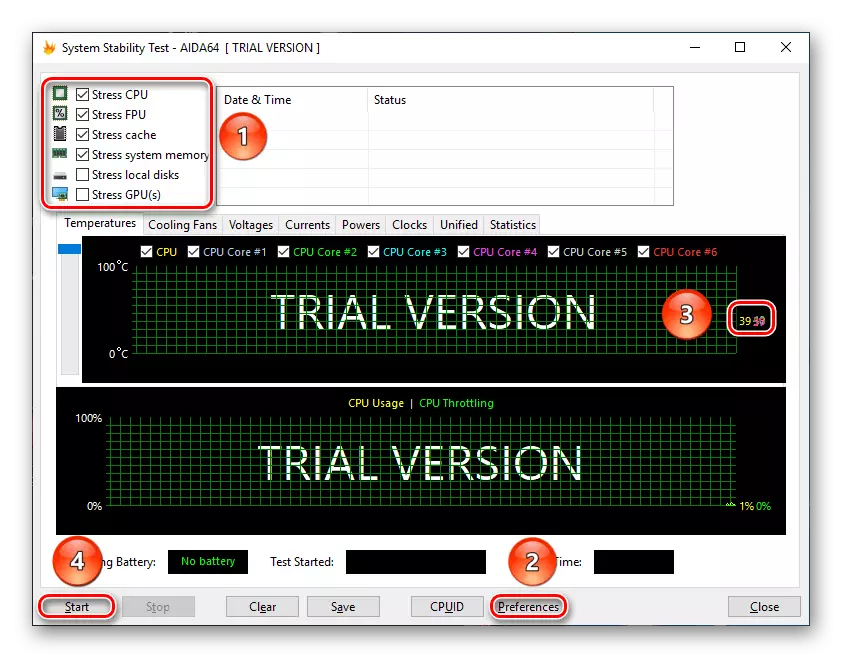
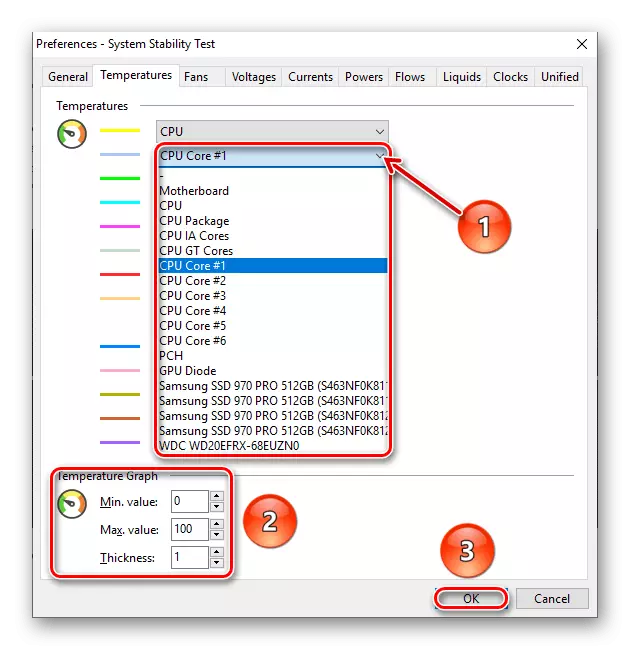
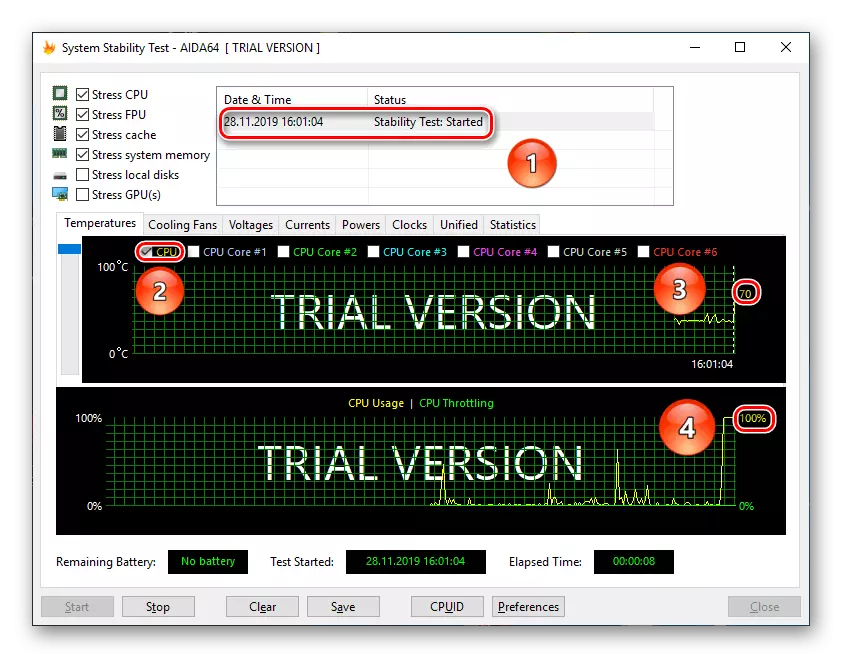


부하에서의 CPU 온도의 결정을 통해 프로세서가 작업에서 과열되지 않고 냉각 시스템이 얼마나 잘 나타나지 않는지 여부를 알 수 있습니다.
나열된 방법은 AIDA64의 CPU의 가열에 관한 다양한 정보를 수집 할 수있게하여, 일정 시간대에 명목상의 최대 및 "작동"온도에서 데이터로 판독 할 수 있습니다.
